ここから本文です。
MNOシリーズ SNTP設定手順
はじめに
この設定例では、MNOシリーズスイッチのSNTPによる時刻同期ついて説明します。(この設定例では、手動による時刻設定はおこないません)
対象機種
| 対象機種 |
|---|
概要
MNOシリーズスイッチにSNTPの設定を実施し、SNTPサーバと同期して時刻情報を取得できるようにする。
構成例

設定の大まかな流れ
SNTPによる時刻同期
(1)Switch-M24PWRへIPアドレスを設定する。
1) IPアドレスを192.168.1.254/24に設定する。
2)SNTPサーバのIPアドレスを設定する。また必要に応じてSNTPのポーリング時間やTime Zoneなどを設定する。
(2)Switch-M24PWRとSNTPサーバを構成図の通り接続する。
(3)Switch-M24PWRがSNTPサーバと同期を取り、時刻情報を取得することを確認する。
※この設定例では、手動による時刻設定の説明はおこないません。別途「MNOシリーズ 時刻設定手順」をご確認ください。
手順1.
PCとスイッチングハブをツイストペアケーブルとコンソールケーブルで接続し、ハイパーターミナルにて設定画面を表示します。
(コンソールポートでの設定画面の表示方法については、設定例『スイッチングハブのコンソールポートへの接続方法』を参照)
手順2.
ログイン画面にて、LoginとPassword(初期状態はどちらもmanager)を入力して設定画面にログインします。(図1参照)
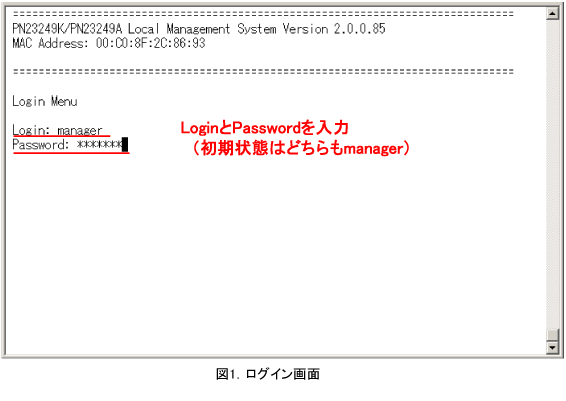
手順3.
Main Menuにて、[B]asic Switch Configurationを選択します。(図2参照)
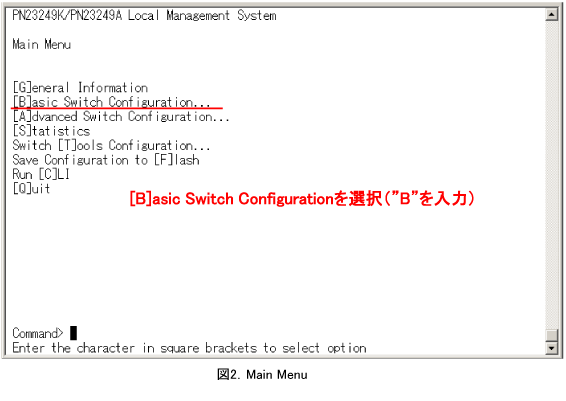
手順4.
Basic Switch Configuration Menuにて、System [I]P Configurationを選択します。(図3参照)
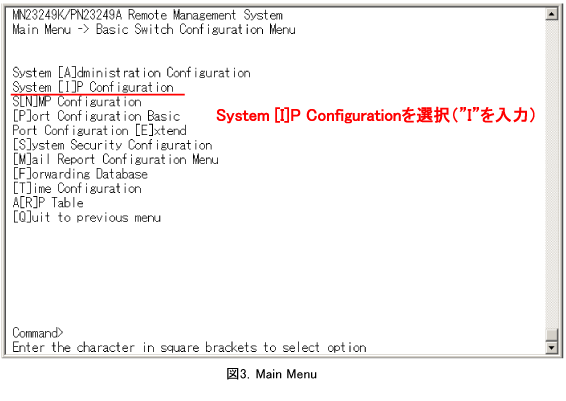
手順5.
System IP Configuration Menuにて、Set [I]P Addressを選択し、IPアドレス(192.168.1.254)を入力します。(図4参照)
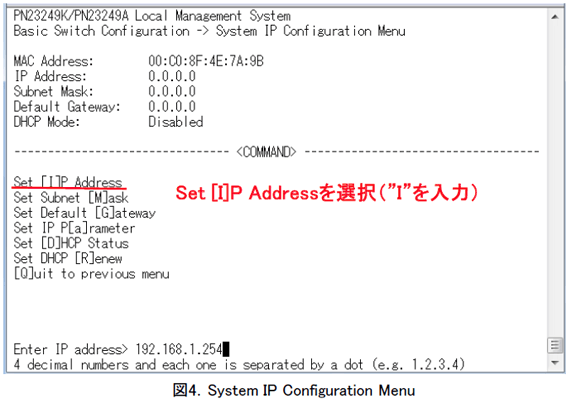
手順6.
System IP Configuration Menuにて、Set Subnet [M]askを選択し、サブネットマスク(255.255.255.0)を入力します。
手順7.
全ての設定実施後、以下のような状態になることを確認します。(図5参照)
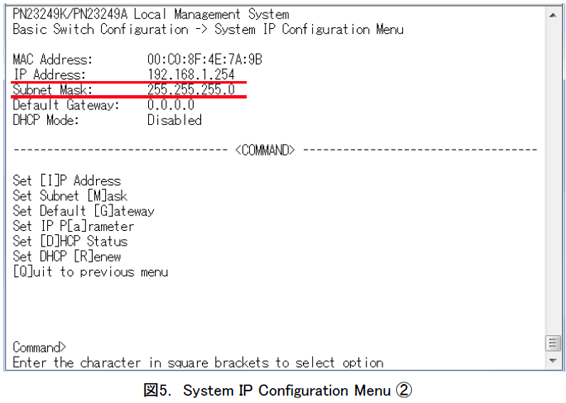
手順8.
System IP Configuration Menuにて、[Q]uit to previous menuを選択し、 Basic Switch Configuration Menuに戻ります。
手順9.
Basic Switch Configuration Menuにて、[T]ime Configurationを選択します。(図6参照)
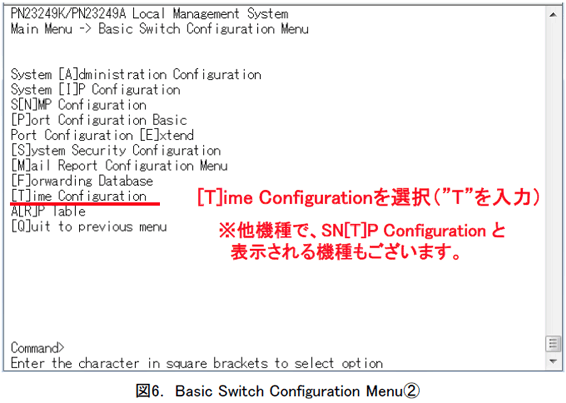
手順10.
Time Configuration Menuにて、Set SNTP Server I[P] を選択し、SNTPサーバのIPアドレスを入力します。(図7参照)

手順11.
Time Configuration Menuにて、SNTPサーバのIPアドレスが反映されると図8の画面になります。
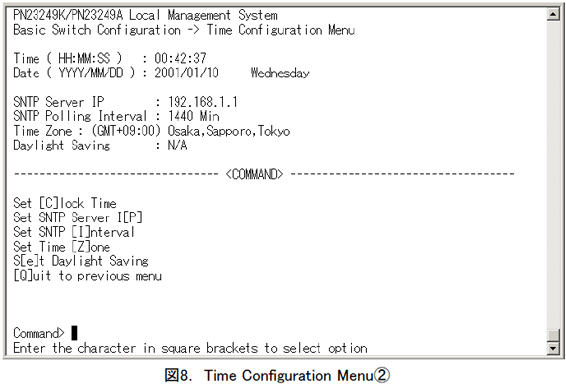
手順12.
構成図をもとにSwitch-M24PWRとSNTPサーバを接続します。
Switch-M24PWRがSNTPサーバと時刻同期し、SNTPサーバの時刻がSwitch-M24PWRに反映されることを確認します。
※時刻の同期間隔がデフォルトで1440分に設定されております。
すぐに時刻を反映させたい場合はSet SNTP [I]ntervalを選択し、Interval Timeを”1”と入力してください。
SNTP Polling Interval : 1 Minと表示され、1分以内に時刻同期されます。
時刻同期されましたら、任意のSNTP Polling Interval の値に再度設定してください。
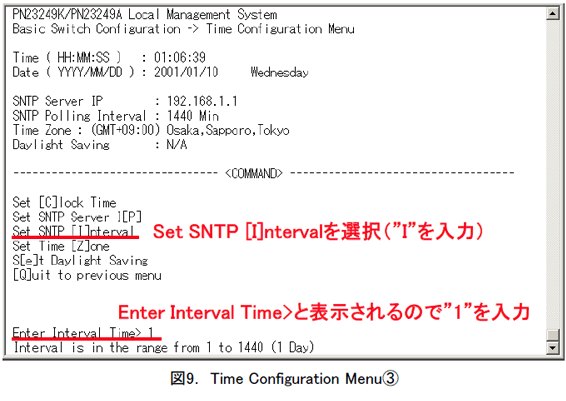
手順13.
設定が全て完了しましたら、[Q]uit to previous menu でMain Menuまで戻り、Main MenuからSave Configuration to [F]lashを選択し、設定を保存してください。(図10参照)
Save current configuration? (Y/N)>と表示されますので、設定保存するときは”Y”を入力してください。
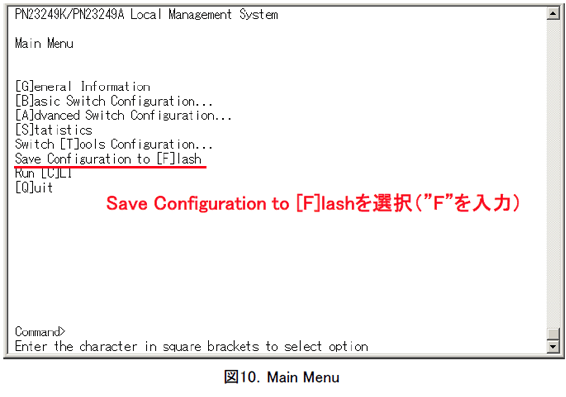
この設定例についてのアンケート
ここからサブメニューです。